

By Adela D. Louie, Son Güncelleme: October 21, 2022
Facebook, günümüzün en popüler sosyal medya sitelerinden ve uygulamalarından biridir. Facebook'u kullanarak, sevdiğimiz birçok insanla bağlantıda kalabiliriz veya bulmak istediğimiz başka insanları arayabiliriz. Sadece bu değil, aynı zamanda aradığımız kişilerle ilgili bazı gönderiler ve başka şeyler de arayabiliriz.
Bununla birlikte, Facebook arama geçmişi, özellikle bunu yapma eğiliminde olan başka insanlar varsa, bazen can sıkıcı olabilir. Facebook hesaplarımızı idare et. Bu nedenle, Facebook arama geçmişini temizleyebilirsek bir rahatlama olabilir. Ayrıca Facebook'ta neyi veya kimi aradığımıza dair bize mahremiyet verebilir.
Bu yüzden bu yazıda size yolları göstereceğiz. Facebook arama geçmişi nasıl temizlenir hem mobil cihazınızda hem de bilgisayarınızda Facebook uygulamanızda.
Bölüm 1: Mobilde Facebook Uygulamasını Kullanarak Facebook Arama Geçmişi Nasıl TemizlenirBölüm 2: Bilgisayar Kullanarak Facebook Arama Geçmişi Nasıl TemizlenirBölüm 3: Bir Bonus İpucu: Facebook'ta iOS Veri Kurtarma – Facebook Arama Geçmişini Temizle4. Bölüm: Sonuç
Facebook, ister Android ister iOS cihazı kullanıyor olalım, mobil cihazlarımızda yaygın olarak sahip olduğumuz uygulamalardan biri olduğundan. Böylece, aşağıdaki adımlarla devam edelim.
Mobil cihazınızda devam edin ve üzerine tıklayarak Facebook uygulamasını başlatın. Ve Facebook uygulamasının ana sayfasında olduğunuzda, devam edin ve ekranınızın üst kısmında bulunan arama çubuğuna dokunun.
Ardından, en son aramalarınızın tümü ekranınızda gösterilecektir. Buradan, açılır listenin sağ tarafında bulunan bir Düzenle seçeneği de göreceksiniz. Devam edin ve o Düzenle seçeneğine dokunun.
Yani tarihe göre yaptığınız tüm aramaları gördüğünüz sayfada, aramaların hemen karşısında da bir X butonu göreceksiniz. Ancak burada, o tarihte yapılan tüm aramaları kontrol etmek için aya tıklamanız gerekiyor.
Ardından, Etkinlik Günlüğü sayfasında olduğunuz için, şimdi yapmanız gereken tek şey, tüm arama geçmişini kaldırmak için Aramaları Temizle seçeneğine dokunmaktır.
Ardından, ekranınızda bir onay mesajı da görünecektir. Şimdi tek yapmanız gereken Onayla düğmesine tıklamak ve tüm arama geçmişlerini silecektir.
İpuçları: Mesajlarınızı yanlışlıkla silerseniz, bilmek isteyebilirsiniz. iPhone'unuzdan silinen Facebook mesajları nasıl alınır bu bağlantıda.
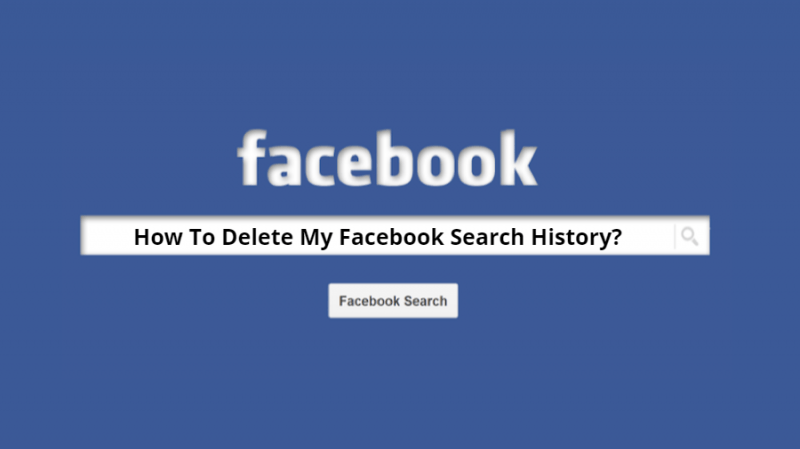
Şimdi, Facebook hesabınıza erişmek için bilgisayarınızda web tarayıcınızı kullanıyorsanız, Facebook arama geçmişini temizlemek için izlemeniz gereken adımlar şunlardır.
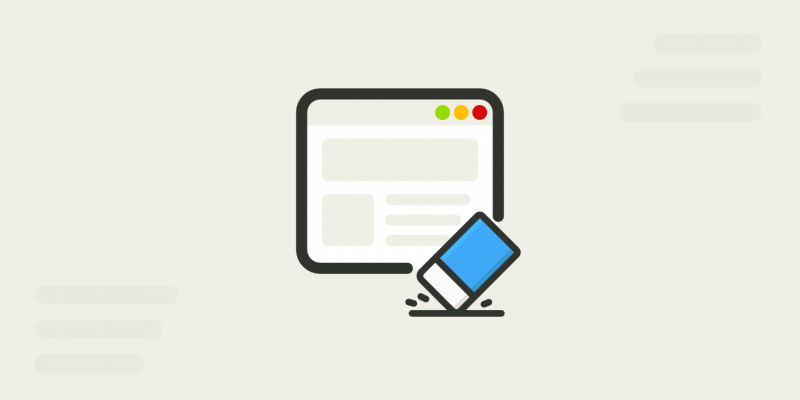
Şimdi, Facebook Messenger'ınız gibi Facebook'ta bazı önemli şeyleri sildiyseniz, onları geri almak için kullanabileceğiniz bir araç var. Ve bu FoneDog iOS Veri Kurtarma.
The FoneDog iOS Veri Kurtarma iPhone, iPad veya iPod'unuz gibi herhangi bir iOS aygıtınızda kullanabileceğiniz ve kaybolan verileri kurtarabileceğiniz harika bir araçtır. Kullanıcı dostu bir arayüze sahip olduğu için kullanımı da oldukça kolaydır. Ayrıca güvenlidir çünkü iPhone cihazınızdaki mevcut verilerinizin hiçbirini etkilemeyecektir.
Verilerinizi üç farklı şekilde kurtarabilir. Biri iTunes yedeklemenizden, iCloud yedeklemenizden ve herhangi bir yedeklemeniz yoksa doğrudan iOS cihazınızdan. Ve bu program da güncellendiğinden, iPhone 11, iPhone 11 Pro'nuzu ve iOS 13 kullananları destekleyebilir. Program ayrıca veri kurtarma aralığını da güncelledi çünkü bununla aynı zamanda kurtarma işlemi de yapabilirsiniz. Facebook Messenger, WeChat, WhatsApp, Viber, Kik, Line ve QQ'nuzu içeren bazı uygulamalarınızdan gelen veriler.
iOS Veri Kurtarma
Fotoğrafları, videoları, kişileri, mesajları, arama günlüklerini, WhatsApp verilerini ve daha fazlasını kurtarın.
iPhone, iTunes ve iCloud'dan verileri kurtarın.
En yeni iPhone 11, iPhone 11 pro ve en yeni iOS 13 ile uyumludur.
Bedava indir
Bedava indir

Facebook arama geçmişini temizleyebilmek, gizliliğinizi korumanın iyi bir yoludur. Yani, bunu en kolay yoldan yapmak istiyorsanız, devam edin ve mobil cihazınızı veya bilgisayarınızı kullanıyor olsanız da size yukarıda gösterdiğimiz yöntemleri takip edin.
Hinterlassen Sie einen Kommentar
Yorumlamak
FoneDog iOS Araç Seti
FoneDog iOS Araçları - iOS cihazınızın en büyük ve etkili çözümlerini sağlar, iOS cihazınızdan oluşan çeşitli sorunları kolayca ve etkili çözmenize yardım eder.
Ücretsiz deneme Ücretsiz denemePopüler makaleler
/
BİLGİLENDİRİCİLANGWEILIG
/
basitKOMPLİZİERT
Vielen Dank! Merhaba, Sie die Wahl:
Excellent
Değerlendirme: 4.8 / 5 (dayalı 101 yorumlar)